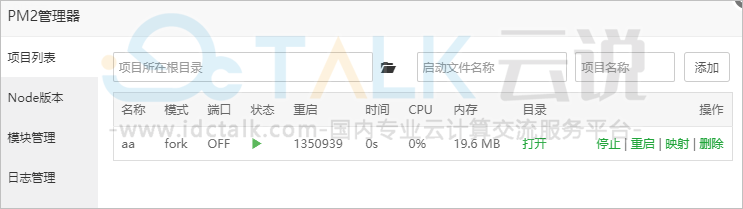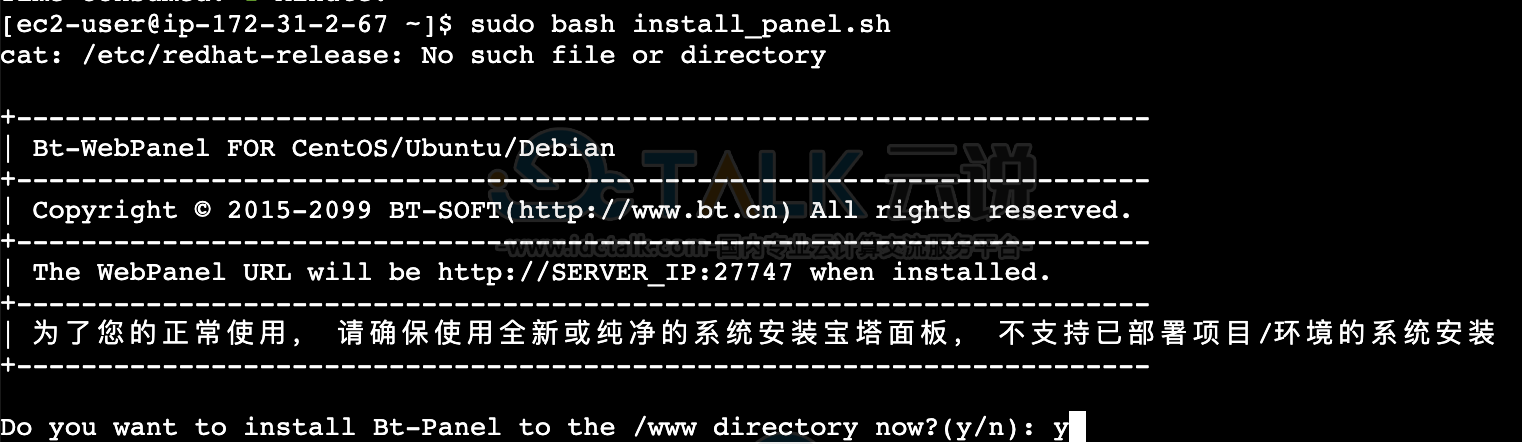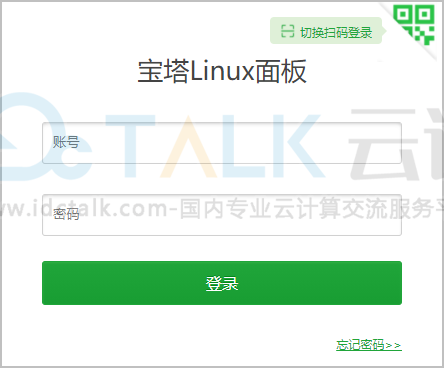宝塔面板是一款使用方便、功能强大且终身免费的服务器管理软件,支持Linux/Windows,支持一键配置LAMP、LNMP、网站、数据库、FTP、SSL,通过Web端轻松管理服务器。本文小编为大家介绍在恒创科技云服务器的Linux系统里手动安装、登录宝塔面板以及使用宝塔面板搭建环境的整个流程。有需要的朋友可以参考一下!
一、安装宝塔面板
以下是在恒创科技云服务器的Linux系统里手动安装宝塔面板流程。该示范流程以CentOS-8.2.2004-x64操作系统安装宝塔Linux面板7.4.5为例。
1.通过VNC登录云服务器。可以参考:《恒创科技创建及登录云服务器教程汇总》
2.执行以下命令,自动下载并安装宝塔面板。
yum install -y wget && wget -O install.sh
http://download.bt.cn/install/install_6.0.sh && sh install.sh3.当出现以下提示信息时,输入“y”,敲击回车键:
Do you want to install Bt-Panel to the /www directory now?(y/n): y、安装完成后,将回显如下类似信息:===========================================================
Congratulations! Installed successfully!
===========================================================
▌ ▌ ▌ ▌ ▌ ▌: http://43.255.30.75:8888/3a65d0bf
▌ ▌ ▌ ▌ ▌ ▌: http://10.0.7.2:8888/3a65d0bf
username: Isjf7uch
password: 00000e71
Warning:
If you cannot access the panel,
release the following panel port [8888] in the security group
▌ ▌ ▌ ▌ ▌ ▌ ▌ ▌ ▌ ▌ ▌ ▌ ▌ ▌/ ▌ ▌ ▌ ▌ ▌ ▌ ▌ ▌ ▌ ▌[8888] ▌ ▌
===========================================================说明:
上述http://43.255.30.75:8888/3a65d0bf为公网中宝塔面板登录地址。
上述http://10.0.7.2:8888/3a65d0bf为VPC私有网络中的宝塔面板登录地址。
请记录好回显信息中「宝塔登录地址」、“username”和“password”的参数值,以备登录宝塔时使用。
二、登录宝塔面板
1.在浏览器地址栏中进入网址http://43.255.30.75:8888/3a65d0bf。
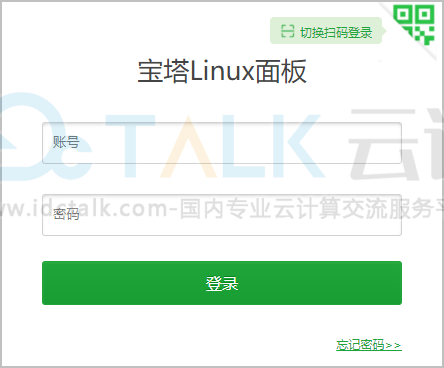
2.管理员账号设置后,即可输入账号密码登录宝塔面板。
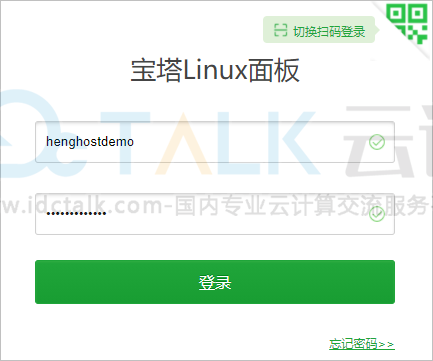
3.登录成功。
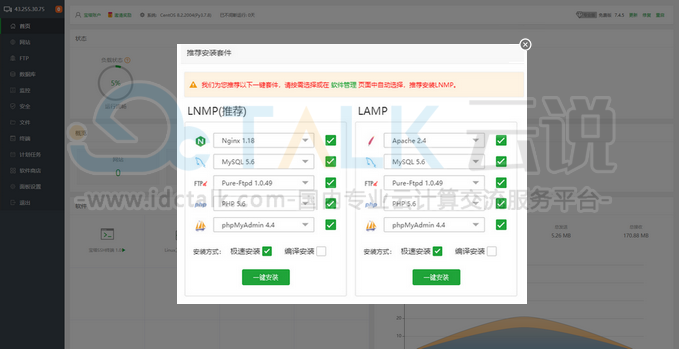
三、使用宝塔面板搭建环境
Linux面板下,主要支持快速安装LNMP、LAMP、Tomcat和node.js。
安装LNMP和LAMP环境
1.登录宝塔面板之后,面板自动推荐您安装环境套件,2种可选:
- LNMP(Linux+Nginx+MySQL+PHP)
- LAMP(Linux+Apache+MySQL+PHP)
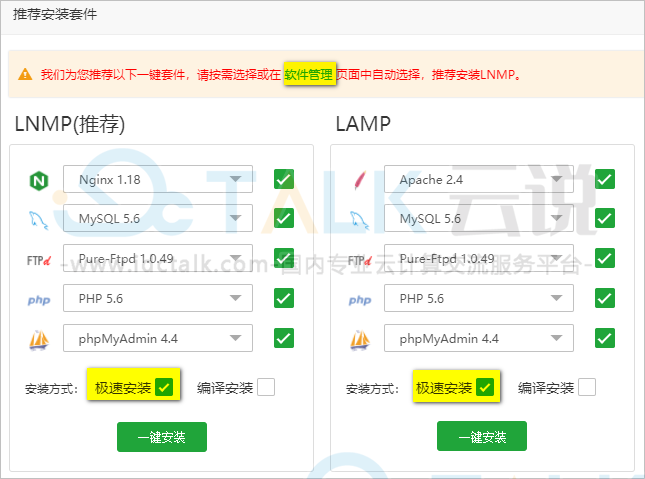
2.用户可以根据实际需要,选择其中一项:
- 选择“极速安装”(Linux新手不建议使用“编译安装”);
- 在下拉框中选择其他软件版本,选择“极速安装”;
- 点击上方提示中的“软件管理”,选择安装其他软件。
以极速安装为例,选择“一键安装”后,会出现“消息盒子”弹窗,提示安装进度,等待任务逐一执行完毕即可。
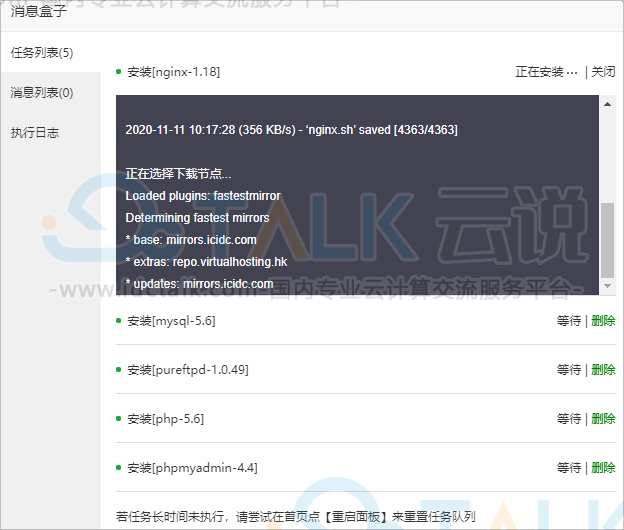
安装Tomcat环境
1.在宝塔面板左侧工具栏,点击进入“软件商店”。
2.在搜索框中搜索“tomcat”,找到该软件,点击“安装”即可。
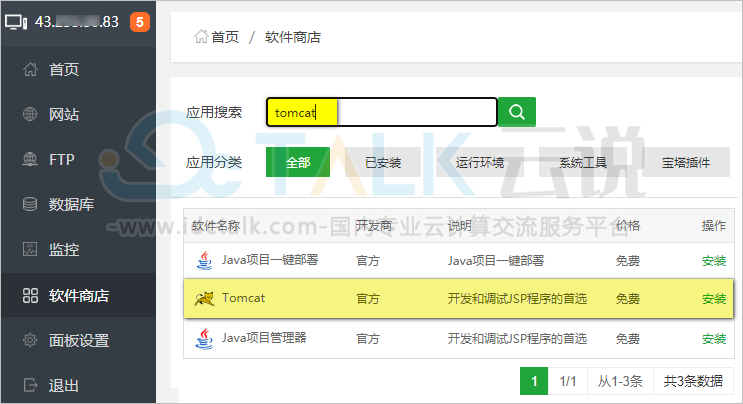
3.安装过程中,可点击宝塔面板左上角IP地址处的“消息盒子”,查看安装进度。等待任务执行完毕即可。
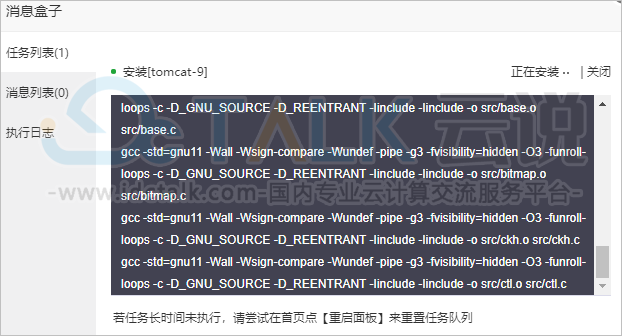
4.Tomcat安装完成。
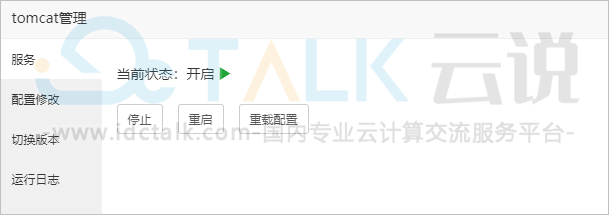
安装Node.js环境
进行Node.js开发,需要PM2 node进程管理器。宝塔PM2工具已内置node.js+npm+nvm+pm2。安装流程:
1.在宝塔面板左侧工具栏,点击进入“软件商店”。
2.在搜索框中搜索“pm2”,找到该软件,点击“安装”即可。
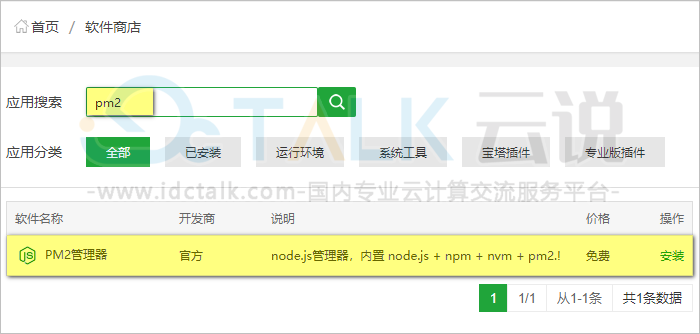
3.安装过程中,可点击宝塔面板左上角IP地址处的“消息盒子”,查看安装进度。等待任务执行完毕即可。
4.PM2管理器安装完成。